win10是很多小伙伴都在使用的系统,在使用win10系统时,难免也会遇到一些问题,例如win10麦克风没声音怎么设置,很多小伙伴都不会,下面小编就给大家分享win10麦克风没声音怎么设置教程。
一、检查是否硬件问题
1、确定是单一的视频聊天软件不能使用还是通用的聊天软件不能使用。如果是单一软件不能使用,比如QQ,可以在设置声音输入设备为麦克风。

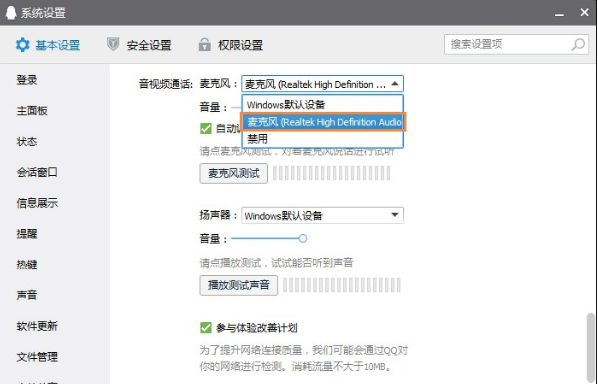
2、检测麦克风是否有问题,用系统自带的“录音机”测试一下。也可以把麦克换到别的电脑上试试看,如果同样没有声音,那么则是麦克风的问题,只能更换麦克风或者去修理。
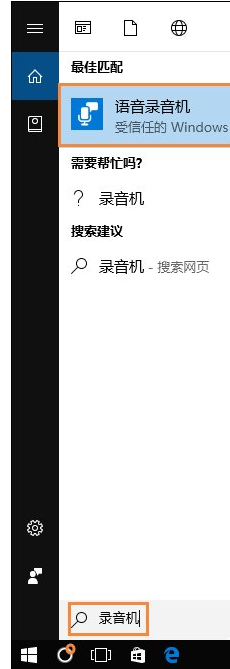
二、检查是否音频设置问题
1、打开【控制面板】,找到【Realtek高清晰音频管理器】,如果是台式机,麦克风是插前面板的,是有一个“禁用前面板检测”或者“AC97前面板”的设置,然后点确定。

2、接着,设置麦克风的“录制音量”和“播放音量”,看看是否有声音了。

以上就是win10麦克风没声音怎么设置教程,希望能帮助到大家。
Copyright ©2018-2023 www.958358.com 粤ICP备19111771号-7 增值电信业务经营许可证 粤B2-20231006